Drupal 是当今众多流行的 CMS (内容管理系统)平台之一。它是一种非常流行的设置,但随着 WordPress 越来越受欢迎,网站所有者正在寻找将其网站从 Drupal 迁移到 WordPress 的方法。
有几种不同的方法可以从 Drupal 迁移到 WordPress。有些公司会为您完成此操作,但需要付费。或者,如果您拥有正确的工具和步骤,您可以自己完成。
在本文中,我将向您展示如何执行从 Drupal 到 WordPress 的迁移,而无需支付费用。
为什么要将 Drupal 迁移到 WordPress
网站所有者出于多种原因想要将网站从 Drupal 迁移到 WordPress。也许最大的原因是WordPress是目前最流行的 CMS,并且其实力还在不断增强。
此外,WordPress 提供的易用性使其非常有吸引力,特别是对于那些追求简单性并且无需了解或处理任何类型代码即可更改其网站的网站所有者来说。
无论原因是什么,你需要知道你有能力自己做到这一点。你只需要先准备好几件事情,然后知道要采取什么步骤来完成它。
让我们看一下今天要使用的插件,看看它能提供什么。之后,我们将一起回顾步骤,并将您的 Drupal 网站迁移到 WordPress。
FG Drupal 到 WordPress
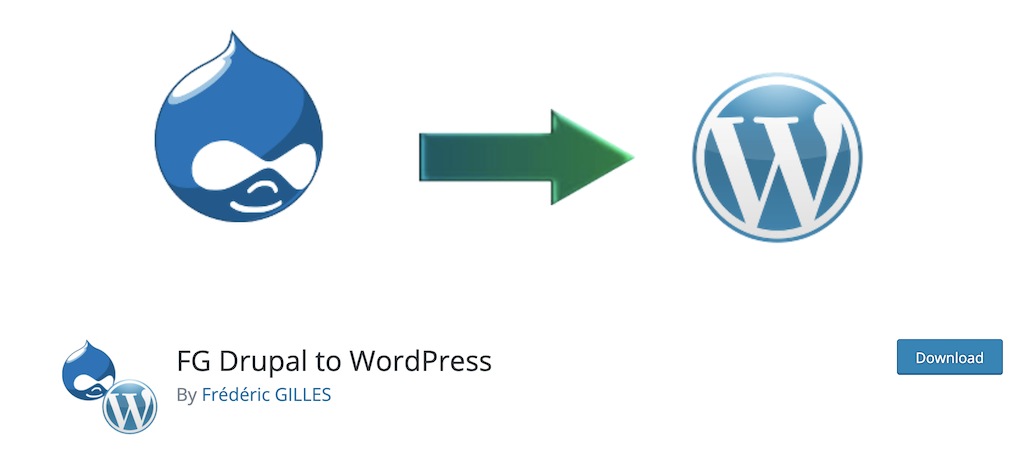
FG Drupal to WordPress是一款插件,可让您轻松地将文章、故事、页面、类别、标签和图像从 Drupal 迁移到 WordPress。该插件非常可靠,并且与 Drupal 4、5、6、7、8 和 9 以及 WordPress 5.7 兼容。它还兼容多站点安装。
使用此插件,您将能够使用 Drupal 导出内容功能,该功能将帮助您将整个网站迁移到 WordPress。该插件界面简洁,使用起来并不困难,如下所示。
FG Drupal 到 WordPress 的免费版本包含许多出色的功能。首先,它允许您迁移 Drupal 文章、故事、基本页面、类别、标签和图像。其他功能包括:
- 能够将帖子媒体上传到 WP 目录
- 上传外部媒体
- 修改帖子内容以保留链接
- 根据 WP 中的定义调整图像大小
- 定义特色图片
- 保留所有 alt 图像属性
- 修改内部链接
- 与MySQL、PostgreSQL 和 SQLite Drupal 数据库驱动程序兼容
如果您是一个 DIY 爱好者,并且想要自行将网站从 Drupal 迁移到 WordPress,那么这就是您需要的插件。
让我们一起完成这些步骤,以便您了解迁移网站是多么容易。
注意:此插件确实有专业版。您可能需要它,所以请查看以确保。专业版可让您迁移更多内容。话虽如此,以下教程基于插件的免费版本,因为无论哪种方式,步骤都相同。
将 Drupal 网站迁移到 WordPress
步骤 1:拥有 WordPress 主机和 WordPress 安装
关于此主题的其他教程可能假设您已经拥有托管和 WordPress 安装。但是,我只是想提醒您,在正确迁移网站之前,需要先准备好这两样东西。
因此,继续获取一些优秀的 WordPress 托管吧。
拥有这些之后,您需要创建您的域名,然后继续通过您的cPanel安装 WordPress。
第 2 步:安装并激活插件
现在真正的乐趣开始了。从您的 WordPress 网站,继续安装并激活FG Drupal 到 WordPress 插件。
您可以通过转到管理仪表板中的主插件页面来执行此操作。
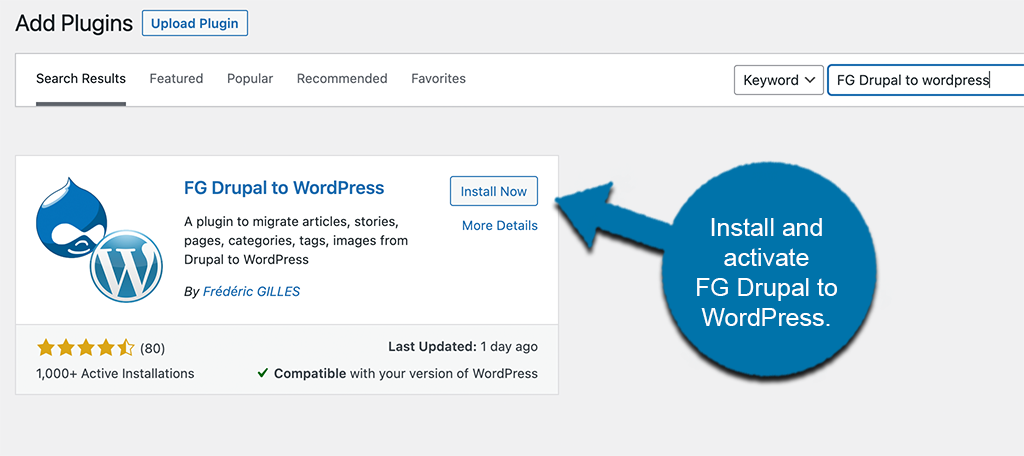
在此页面上,您将看到一个搜索字段。使用该字段按名称搜索插件。一旦您看到它弹出,请直接从那里安装并激活它。
第 2 步:运行 Drupal 导入器
现在插件已安装并激活,您可以立即运行可用的 Drupal 导入器。
要到达您需要的位置,请单击位于仪表板左侧菜单区域的“工具”>“导入”。
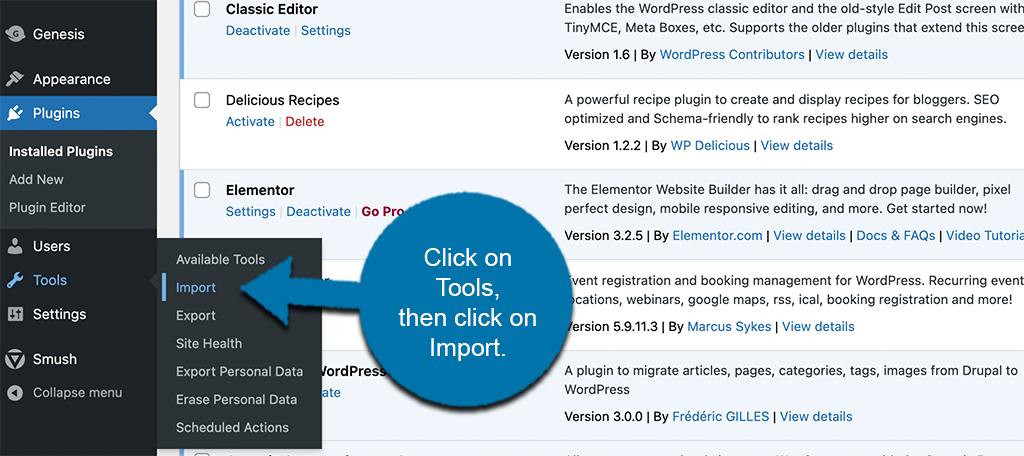
这将带您进入导入工具页面。滚动浏览可用导入工具列表。当您看到 Drupal 时,继续并单击蓝色的“运行导入器”链接。
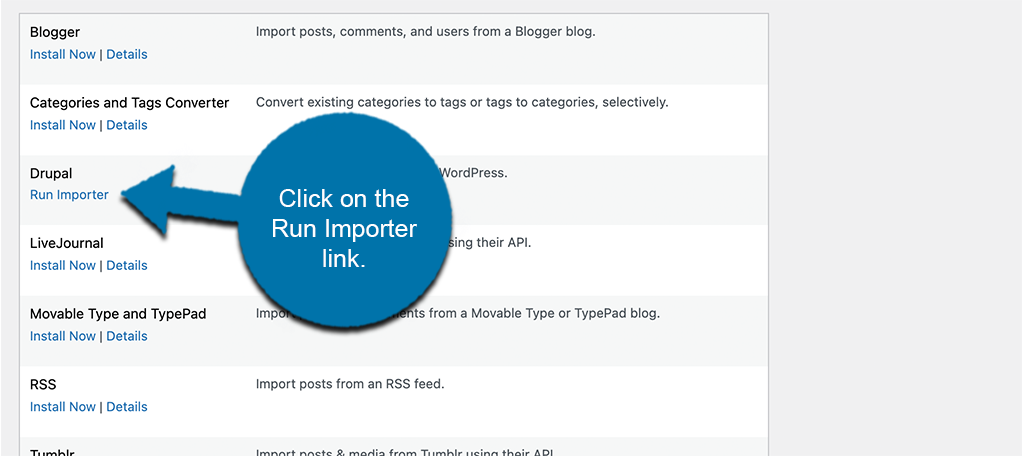
步骤 3:获取相关的 Drupal 信息
运行导入器会将您带到插件的主配置和设置页面。在这里,您可以填写将网站从 Drupal 迁移到 WordPress 所需的所有相关信息。
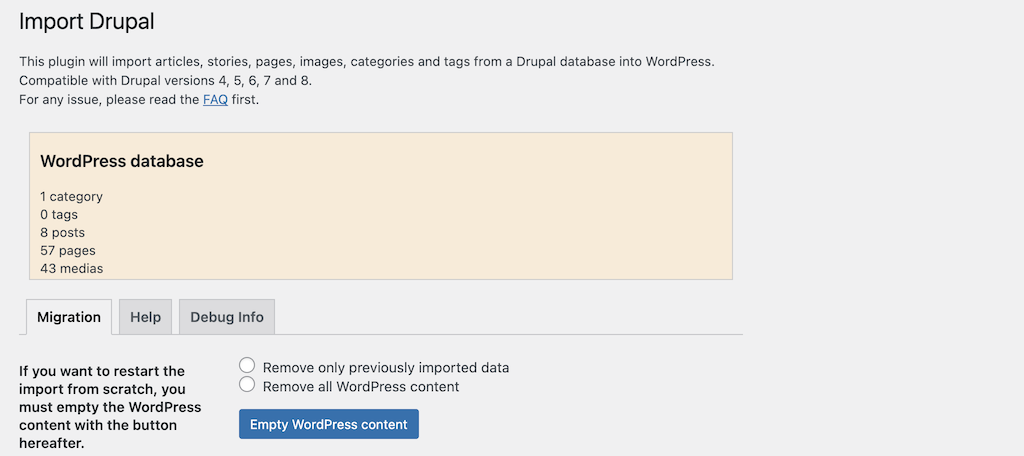
在页面上向下滚动,您将看到一个名为“Drupal 数据库参数”的部分。
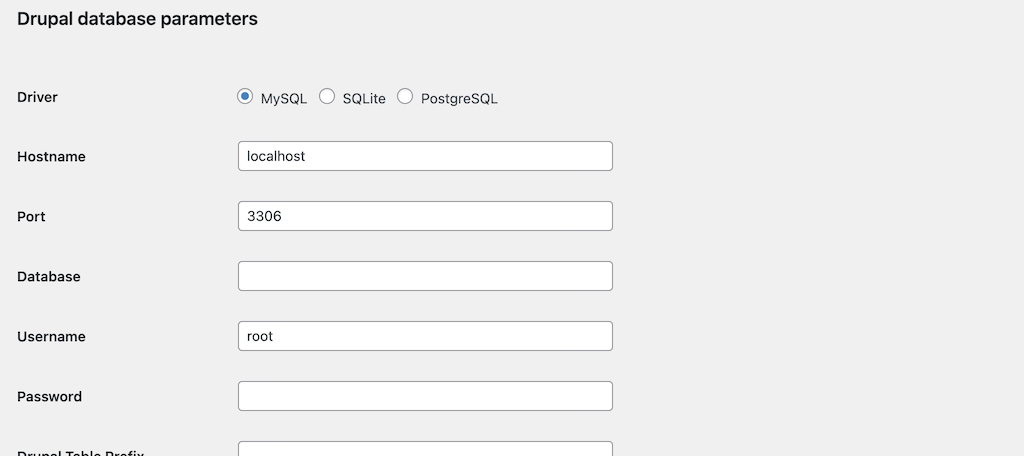
您可能不知道您网站的参数。如果您知道,那很好,继续插入它们。如果不知道,我们需要获取正确的参数以插入相关字段。
您可以通过两种方式之一获取此信息。您可以使用FTP 客户端,也可以通过cPanel访问相同的信息。在本教程中,让我们通过cPanel仪表板查找它。
单击cPanel中的“文件管理器”图标。
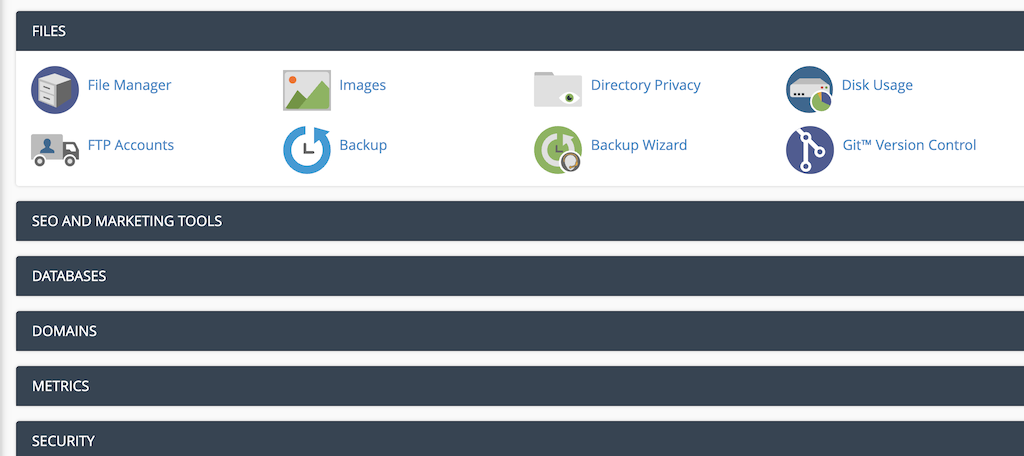
文件管理器打开后,单击以下文件夹即可进入主 Drupal 设置文件:
public_html > drupal > 站点 > 默认。
在默认文件夹中,您将看到一个名为settings.php的文件。双击它将其打开。
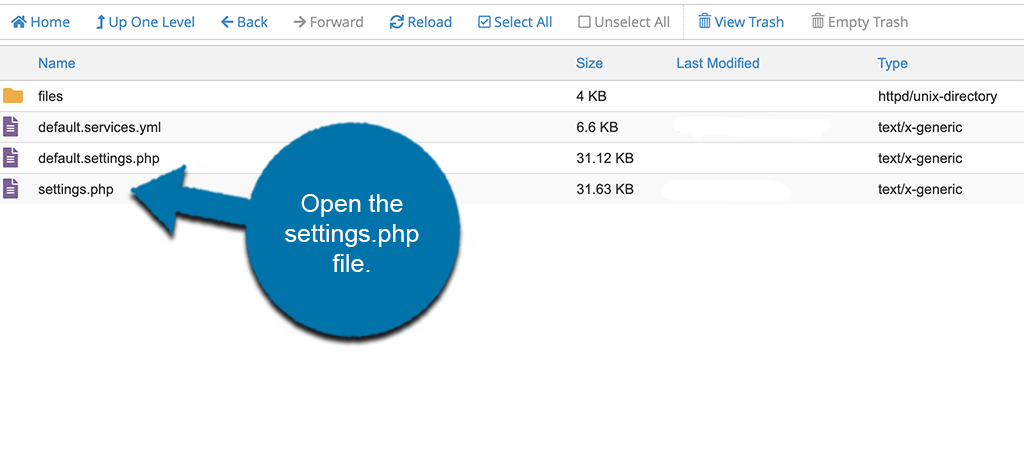
当文件打开时,您可以看到显示了所有相关的 Drupal 数据库参数。
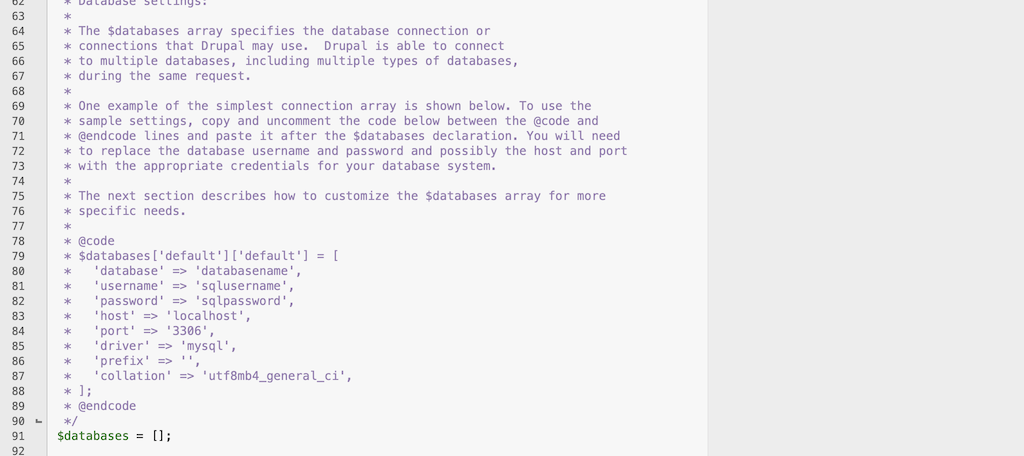
将相关参数复制并粘贴到 WP 插件页面的字段中。添加正确的信息后,继续并单击“测试数据库连接”按钮。
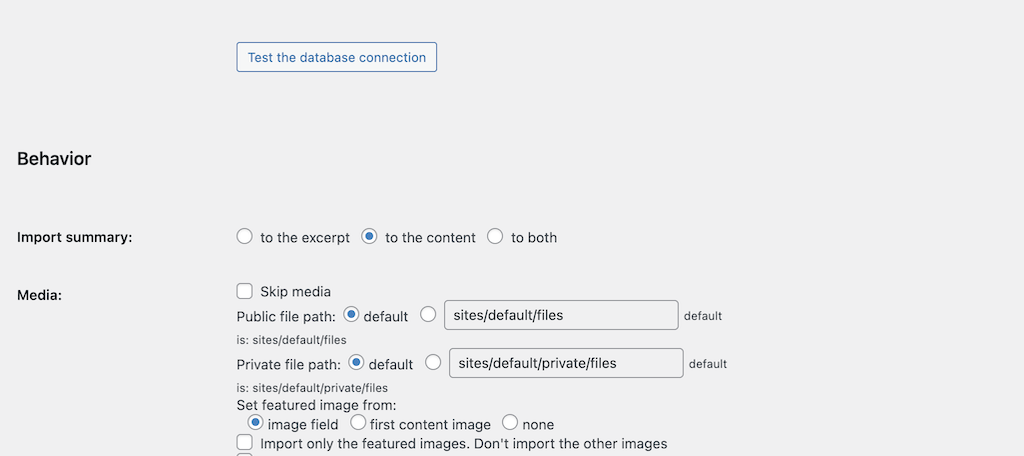
如果连接成功,您将收到绿色的“连接成功”消息。如果连接不成功,只需仔细检查您的输入,看看您可能遗漏了什么。
步骤 5:自定义迁移,然后迁移您的网站
在实际开始迁移过程之前您要做的最后一件事是填写配置的“行为”部分。
继续,按照你想要的方式填写所有内容。
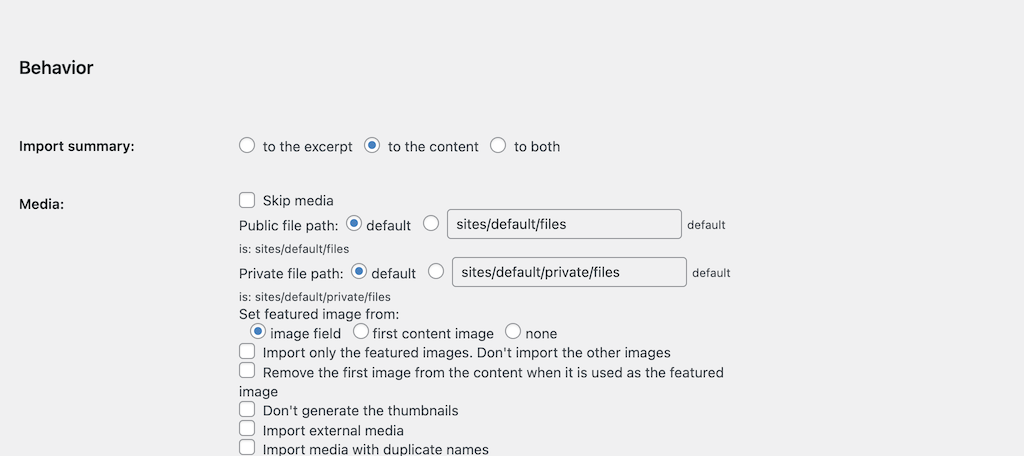
准备好后,单击“开始/恢复导入”按钮。
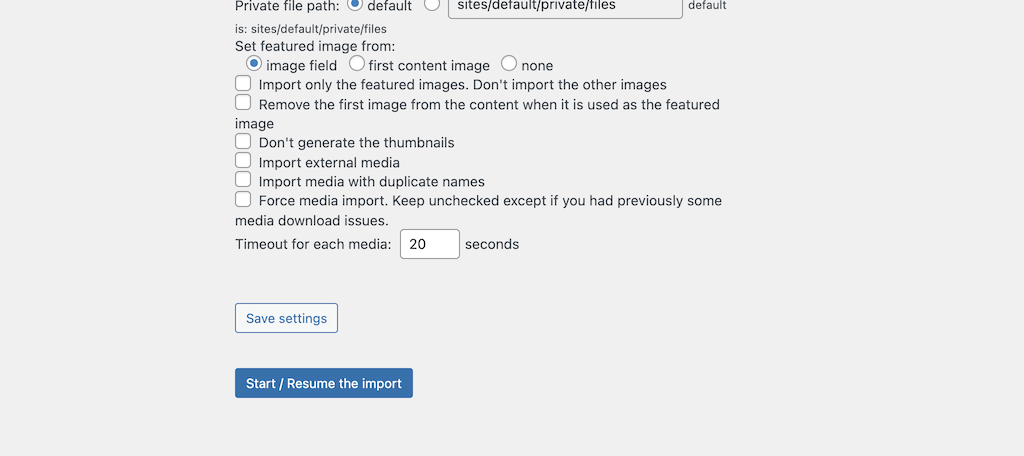
完成迁移所需的时间取决于许多因素,最主要的是网站的大小。
就这样!此时,您应该已经处于迁移开始或完成的状态。
修改内部链接
Drupal 网站完全迁移后,您还可以执行另一个可选步骤。您不必这样做,但我建议您这样做,以确保所有链接正常运行。
在配置页面的底部,您将看到“修改内部链接”按钮。
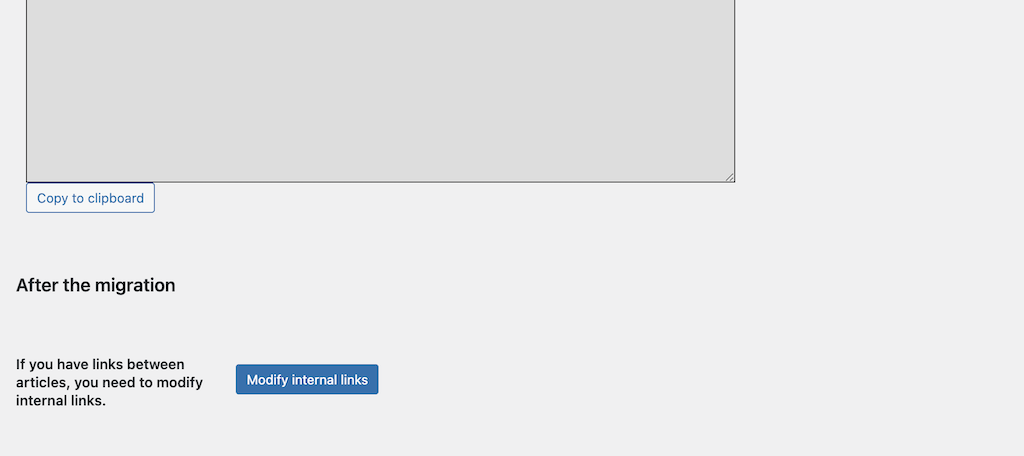
继续点击并运行它。同样,这是可选的,但强烈推荐。
最后的想法
将 Drupal 网站迁移到 WordPress 并非一项过于困难的任务。确保您拥有正确的工具和步骤可使整个过程变得容易得多。
我希望本文能够向您展示从 Drupal 到 WordPress 的迁移是多么简单。享受您的新网站,从这里开始继续构建。
您曾经尝试过将 Drupal 网站迁移到 WordPress 吗?您是手动操作还是使用插件来帮助?

我写了份一万多个字的Wordpress 建站指南



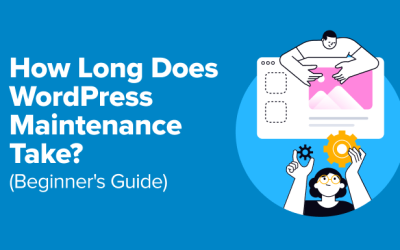

































 湘公网安备43020002000238
湘公网安备43020002000238